Wie kann man Samsung Videos auf PC ziehen
Wie kann man Videos von Samsung auf PC ziehen? In diesem Text stellen Wir Ihnen eine Methode vor, um Samsung Videos auf PC selektiv zu übertragen.
,,Ich habe mit USB-Kabel übertragen. Bilder und Videos importieren mit Windows. Die Fotos werden einwandfrei übertragen, leider nicht die Videos, die auf dem S 3 vorhanden sind und die man auch auf dem S 3 abspielen kann. ich habe alle Unterordner einzeln angesehen. Es werden tatsächlich nur die Bilder und nicht die Videos angezeigt.“
Viele Samsung Nutzer haben ein ähnliches Problem, wenn Sie Samsung Videos auf PC ziehen möchten. So wie kann man Samsung Videos auf PC leicht ziehen? Jetzt stellen Wir Ihnen eine effektive Methode vor, um Videos von Samsung auf PC einfach & sicher zu ziehen. Lesen Sie den Text bitte weiter!
Selektiv – Samsung auf PC ziehen
Um Samsung Videos einfach wie möglich auf PC zu ziehen, empfehlen Wir Ihnen jetzt ein professionelles Übertragungstool – DroidKit. Mit diesem Tool können Sie Ihre Videos von Samsung auf Computer kinderleicht übertragen. Hier sind einige Vorteile von DroidKit aufgelistet:
- Selektiv: DroidKit ermöglicht Ihnen, alle Videos von Samsung auf PC/Mac mit nur 1-Klick auf einmal zu synchronisieren oder teilweise Samsung Videos nach Ihrem Wunsch selektiv zu übertragen.
- 100% sicher: Mit DroidKit können Sie Ihre Videos auf eine sichere Weise auf PC ziehen. Bei der Übertragung werden Ihre Daten nie von DroidKit gespeichrt.
- Mehre Dateitypen: Neben Videos können Sie auch Musik, Kontakte, Fotos, Kalender direkt zwischen Android-Geräten und PC/Mac sicher & einfach übertragen.
- Multifunctional: Gelöschte Daten können Sie auch mit DroidKit wiederherstellen und sogar Daten aus Backup extrahieren.
- Sie können mit Android Mover alle Daten mit einem Klick auf Ihr neues Smartphone übertragen (iOS zu Android oder Android zu Android).
Jetzt können Sie den Schritten unten folgen, um alle oder teilweise Videos von Samsung auf PC zu ziehen.
Alle Samsung Videos auf PC ziehen
Schritt 1: Laden Sie DroidKit auf PC/Mac kostenlos herunter und lassen Sie es laufen > Verbinden Sie Ihr Samsung-Handy mit dem Computer > Tippen Sie auf „Datenmanager – Geräte-Manager“.
Gratis Herunterladen * 100% sauber & sicher

DroidKit – Datenmanager – Geräte-Manager
Schritt 2: Klicken Sie auf „Starten“.

Auf Starten klicken, um fortzufahren
Schritt 3: Klicken Sie auf „Inhalte zum PC“, um alle Videos auf einmal zu übertragen.

Klicken Sie auf “Inhalte zum PC”
Schritt 4: Wählen Sie die Kategorie „Videos“ aus > Klicken Sie auf den Button „Starten“ > Ihre Alle Videos können sofort auf PC kopiert werden.

Klicken Sie auf “Weiter”
Teilweise Samsung Videos auf PC selektiv ziehen
Schritt 1: Laden Sie DroidKit auf Computer kostenlos herunter und starten Sie es > Verbinden Sie Ihr Samsung-Handy mit dem Computer > Klicken Sie auf „Datenmanager“ > „Starten“
Gratis Herunterladen * 100% sauber & sicher
Schritt 2: Markieren Sie „Videos“.
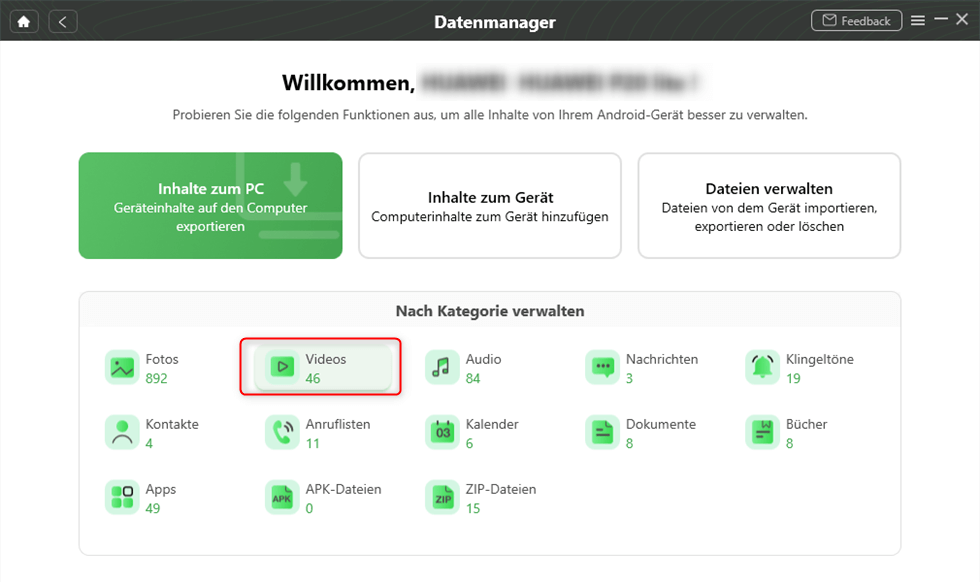
Auf Videos klicken, um sie zu verwalten
Schritt 3: Wählen Sie die Videos, die Sie von Samsug auf PC ziehen möchten > Tippen Sie dann den Button „Zum PC“ > Die ausgewählten Videos werden sofort auf Ihrem Computer gespeichert.
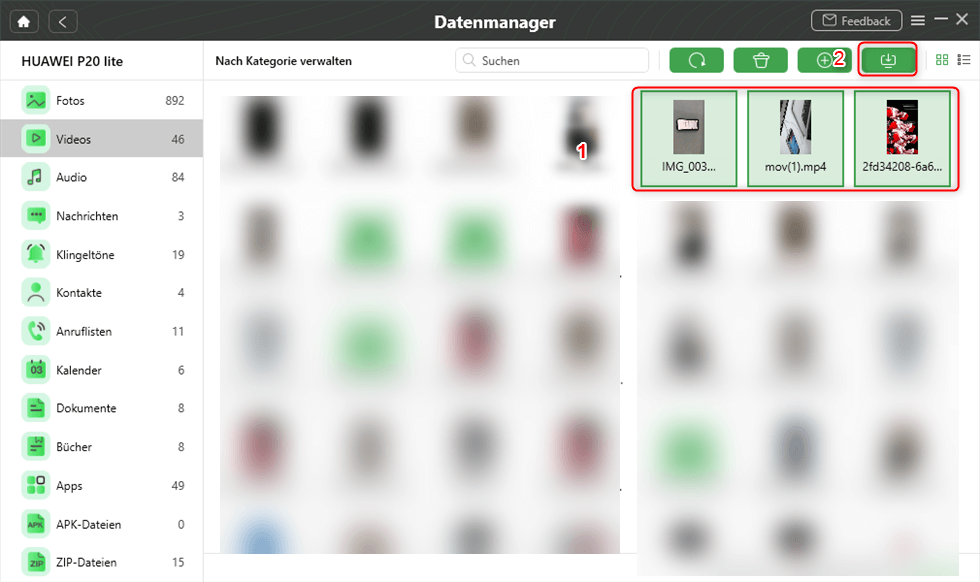
Videos von Handy auf Computer übertragen
Mögen Sie vielleicht auch: Samsung Daten auf PC übertragen >
Fazit
Jetzt können Sie DroidKit kostenlos probieren, um Samsung Videos einfach & sicher zu übertragen. Falls Sie noch Fragen haben, schreiben Sie uns gerne eine E-Mail. Um mehr Leuten zu helfen, teilen Sie gerne den Text auf Facebook/Twitter!
Weitere Fragen über Produkt? Kontaktieren Sie bitte userem Support Team, um Lösungen schnell zu bekommen >





